SAP Design Studio - Mode HANA interactif
SAP Design Studio démarre localement et il est possible de modifier le paramètre en mode SAP HANA en allant sur Tools → Preferences.
Dans la conception d'applications, vous devez sélectionner SAP HANA comme mode de conception au lieu de local et vous pouvez utiliser SAP HANA comme source de données pour concevoir des applications.
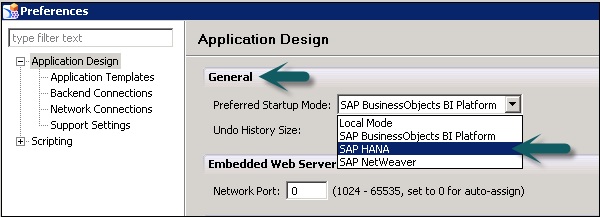
Vous devez redémarrer et en mode démarrage, changez-le en Design Studio. Une fois que vous avez cliqué sur OK, il vous demandera de redémarrer Design Studio.
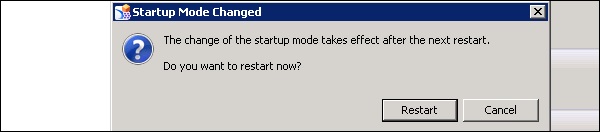
Vous pouvez maintenant ajouter une source de données à l'aide d'une connexion SAP HANA.
Se connecter à une source de données en streaming
Le streaming de sources de données dans SAP vous permet de créer une visualisation sur des données en temps réel dans Design Studio. Pour vous connecter à une source de données en streaming, vous devez avoir installé le package en temps réel et Design Studio 1.4.
Vous pouvez les télécharger depuis SAP Marketplace. Pour installer le package en temps réel, accédez àTools → Install Extension to Design Studio.

Vous pouvez vérifier les fonctionnalités en temps réel en accédant à l'onglet Aide.
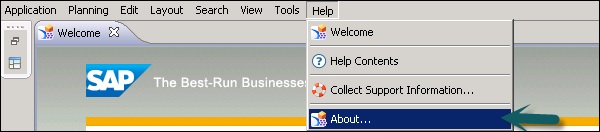
En plus du package en temps réel, vous avez besoin du package de streaming SAP Enterprise ESP SP9.

Créer une ligne temporelle sur le streaming en temps réel
Les graphiques en courbes basés sur le temps peuvent gérer des valeurs nulles en cas de rupture de données par rapport aux graphiques en courbes standard.
Votre source de données de streaming est également configurée et connectée à ESP.

Ajoutez votre composant de graphique à la zone de l'éditeur dans Design Studio.

Faites glisser la source de données vers le graphique comme indiqué dans la capture d'écran suivante.

Vous pouvez accéder au type de graphique pour sélectionner des graphiques supplémentaires dans la liste déroulante.
